pdf怎么默认打开方式 win10如何设置pdf默认打开方式为Adobe Acrobat Reader
更新时间:2024-03-29 12:50:03作者:xtliu
在Windows 10系统中,默认打开PDF文档的方式可能会因为系统更新或其他原因发生变化,如果想要将PDF文档的默认打开方式设置为Adobe Acrobat Reader,可以通过简单的操作来实现。接下来我们将介绍如何在Win10中设置PDF的默认打开方式为Adobe Acrobat Reader。
操作方法:
1.在Windows10系统中随便找一个PDF文档,然后右键点击该文档。在打开的菜单中选择“属性”菜单项
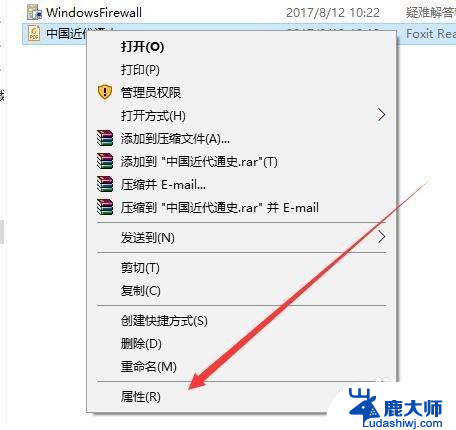
2.这时会打开该文档的属性窗口,在窗口中点击“更改”按钮
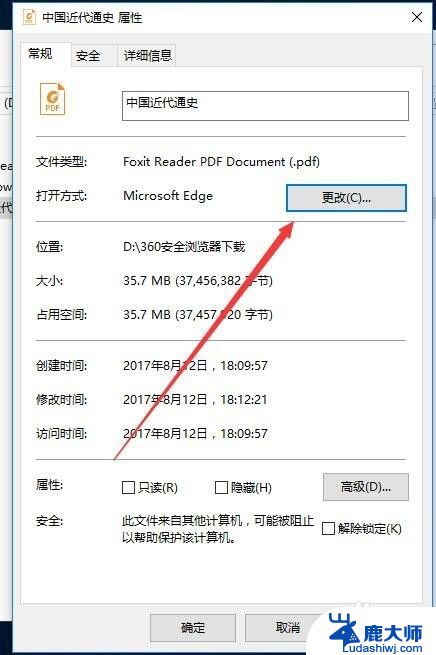
3.这时会弹出选择打开PDF的默认应用,在这里选择我们习惯使用的PDF阅读器就可以了。最后点击确定按钮即可。
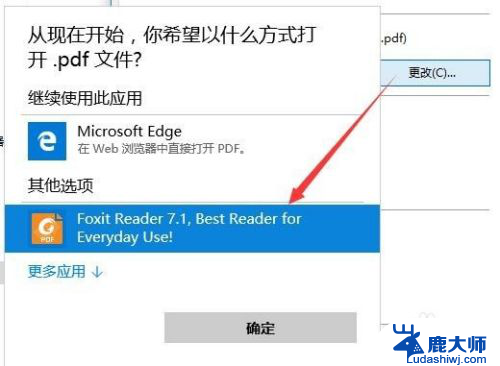
4.我们也可以用以前的设置方法,右键点击一个PDF文档,然后在弹出菜单中选择“打开方式”菜单项
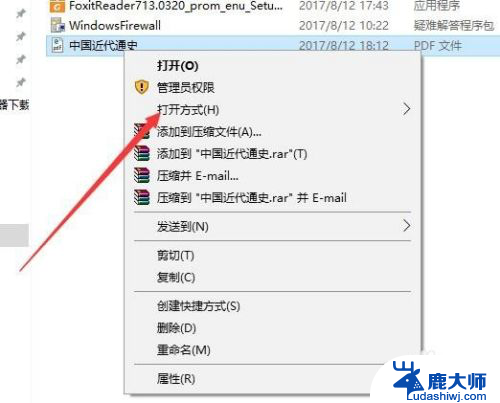
5.然后在打开的“打开方式”菜单中选择“选择其它应用”菜单项
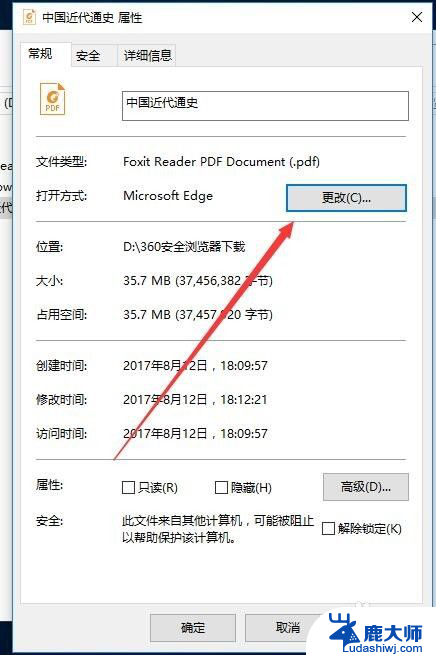
6.接下来会弹出“你要如何打开这个文件”的窗口,在这里选择我们习惯使用的PDF阅读器应用。然后选中下面的“始终使用此应用打开.pdf文件”前的复选框,最后点击确定按钮即可。
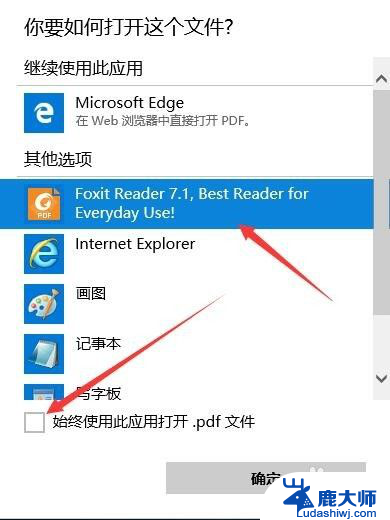
以上就是如何设置PDF文件的默认打开方式的全部内容,如有需要的用户可以按照以上步骤进行操作,希望这对大家有所帮助。
pdf怎么默认打开方式 win10如何设置pdf默认打开方式为Adobe Acrobat Reader相关教程
- win10默认word打开方式怎么设置 win10怎么将word设置为默认打开方式
- windows10打开方式怎么设置 Win10文件默认打开方式设置教程
- 怎么改变电脑浏览器文件默认打开方式 Win10默认打开浏览器方式修改方法
- 如何改变文件的打开方式 win10系统修改文件默认打开方式的方法和技巧
- 默认打印机怎么设置 怎么样在Win10系统中更改默认打印机
- 电脑怎样把office设置默认 怎样在win10系统中将office设置为默认打开程序
- win10将ie设为默认浏览器 如何在Win10中把IE设置为默认浏览器
- 怎样设置电脑默认输入法 win10默认输入法设置方法
- win10开机锁屏壁纸变成默认 如何修改Win10默认锁屏壁纸
- 电脑如何修改默认输入法 Win10怎么设置默认输入法
- windows10flash插件 如何在Win10自带浏览器中开启Adobe Flash Player插件
- 台式机win10怎么调节屏幕亮度 Win10台式电脑如何调整屏幕亮度
- win10怎么关闭朗读 生词本自动朗读关闭方法
- win10打开远程服务 win10打开远程桌面服务的方法
- win10专业版微软商店在哪 Windows 10如何打开微软商店
- 电脑散热风扇怎么调节转速 Win10怎么调整CPU风扇转速
win10系统教程推荐
- 1 台式机win10怎么调节屏幕亮度 Win10台式电脑如何调整屏幕亮度
- 2 win10打开远程服务 win10打开远程桌面服务的方法
- 3 新电脑关闭win10系统激活 Windows10系统取消激活状态步骤
- 4 电脑字模糊 Win10字体显示不清晰怎么解决
- 5 电脑用户权限怎么设置 win10怎么设置用户访问权限
- 6 笔记本启动后黑屏只有鼠标 Win10黑屏只有鼠标指针怎么解决
- 7 win10怎么关闭提示音 win10如何关闭开机提示音
- 8 win10怎么隐藏任务栏的程序图标 Windows10任务栏图标隐藏方法
- 9 windows cmd输出到文件 Windows10系统命令行输出到文件
- 10 蓝牙鼠标连接成功不能用 Win10无线鼠标连接不上电脑怎么办